在如今的数字化时代,手机和电脑成为我们日常生活中不可或缺的工具,而随着人们对屏幕保护和视觉健康的重视,如何设置屏幕的颜色成为了一个备受关注的话题。特别是在Win10系统下,通过Intel核显设置低蓝光已经成为了一种常见的方式。通过调整屏幕的色温和亮度,可以有效减少蓝光对眼睛的刺激,保护视力健康。如果你还不清楚如何设置手机和电脑屏幕的颜色,不妨尝试一下这种方法,让你的眼睛得到更好的呵护。
Win10如何通过Intel核显设置低蓝光
具体步骤:
1.首先,一种简单做法是,可以直接打开通知中心,点击夜间模式。
这样蓝光会变弱,颜色整体偏暖。
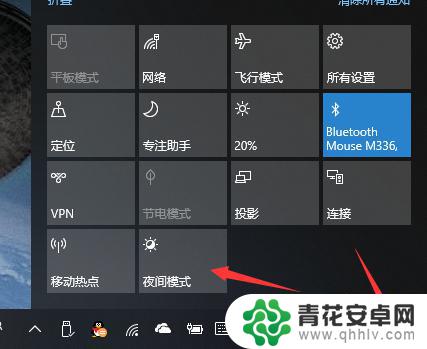
2.另一种方法是自己设置核显。对于带有intel核显的PC来说,屏幕内容的显示靠核显。3D/2D加速计算才靠独立显卡。
要设置屏幕颜色需要打开核显控制面板。
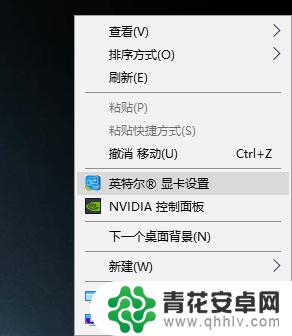
3.在核显控制面板点击显示器,接着点击左边的颜色设置。然后在右边选择显示器。

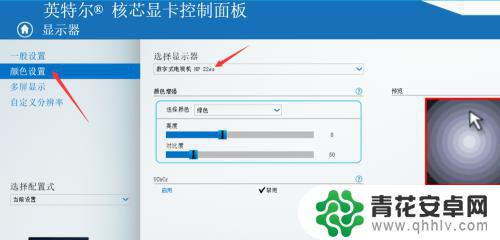
4.选择好显示器以后,可以在下边选择颜色并调节每种颜色的亮度和对比度。如图是我自己为了降低蓝光的调节。
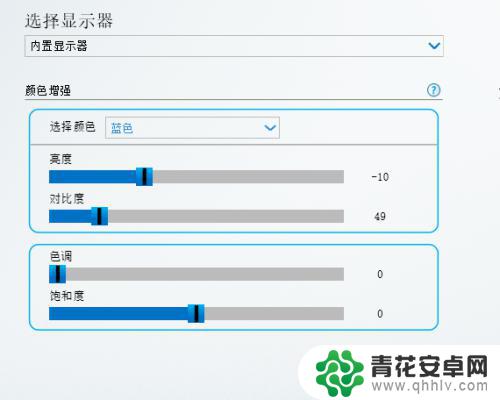
5.调节完毕后,可以应用,也可以点击保存配置式,命名后就可以保存为配置式。
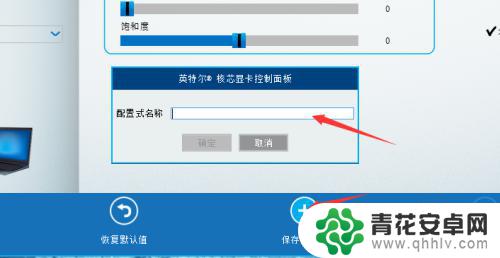
6.下次打开,设置。可以直接在面板坐下位置的选择配置式菜单选择保存过的配置式。

以上是关于如何设置手机屏幕颜色不同的全部内容,如果你遇到这种情况,可以按照以上方法解决,希望对大家有所帮助。










